Consultando bases de dados do MySQL com o PowerShell
Economize algum tempo consultando automaticamente os dados.
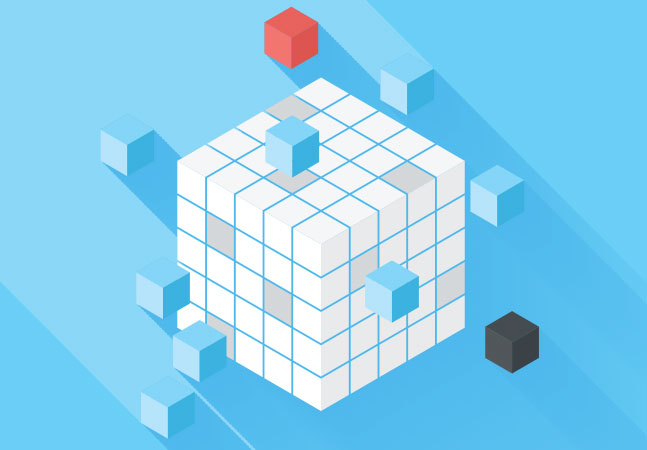
Para consultar um banco de dados MySQL, vou assumir que você já possui um servidor MySQL do Windows e um banco de dados com pelo menos uma tabela que deseja recuperar. Eu também vou assumir que você não gerencia este servidor do próprio servidor, mas sim de um software cliente como o MySQL Workbench , que permite que você se conecte à sua instância MySQL remotamente.
Instalando o Software Pré-requisito
Infelizmente, o PowerShell não vem equipado fora da caixa com suporte para o MySQL. Temos de baixar e instalar algum software de uma vez como você fez com o MySQL Workbench.
O software necessário para interagir com o MySQL via PowerShell é chamado de Conector / Net . Este é um driver ADO que o PowerShell pode conectar para gerenciar bancos de dados MySQL. Se você estiver trabalhando em uma máquina que já tenha o software MySQL Workbench completo, você não terá que instalar isso . A instalação é direta, permitindo que você apenas aceite os padrões.
Módulo MySQL PowerShell
Sem sair do PowerShell, você pode baixar este módulo do PowerShell usando o cmdlet Invoke-WebRequest. Neste exemplo, vou baixar um arquivo chamado master.zip de um repositório Github para um arquivo chamado MySQL.zip localizado na raiz de C: \.
Invoke-WebRequest -Uri https://github.com/adbertram/MySQL/archive/master.zip -OutFile 'C: \ MySQL.zip'
Uma vez que o módulo MySQL é baixado, você precisará descompactá-lo em
uma pasta onde o PowerShell pode carregá-lo automaticamente. Estarei usando a pasta C: \ Program Files (x86) \ WindowsPowerShell \ Modules. $ modulesFolder = 'C: \ Arquivos de Programas \ WindowsPowerShell \ Modules' Expand-Archive -Path C: \ MySql.zip -DestinationPath $ modulesFolderComo Github atribui o nome da filial ao download, precisamos remover o "-master" do final da pasta.
Renomear-Item -Path "$ modulesFolder \ MySql-master" -NewName MySQL
Em seguida, precisamos de uma maneira de passar um nome de usuário e senha para o servidor MySQL.
Uma maneira segura de fazer isso é usar o objeto Credential do
PowerShell que armazena o nome de usuário e a senha em um estado
criptografado. Vou usar o cmdlet Get-Credential para atribuir uma credencial à variável $ dbCred. $ dbCred = Get-Credential
Em seguida, eu preciso fazer uma conexão com o servidor MySQL usando o
nome de usuário e a senha que especificamos anteriormente. Aqui estou especificando um servidor MySQL chamado MYSQLSERVER conectando-se a um banco de dados chamado SynergyLogistics. Connect-MySqlServer -Credential $ dbcred -ComputerName 'MYSQLSERVER' -Database SynergyLogistics
Invoke-MySqlQuery -Query 'SELECIONE * FROM Usuários'
Agora você pode consultar as tabelas do banco de dados MySQL. No entanto, usando o módulo MySQL baixado e instalado de cima, você também pode fazer algumas outras coisas também. Para ver todos os outros comandos que você agora possui, você pode usar a função Get-Command com o parâmetro Module para listar todos os comandos disponíveis dentro do módulo MySQL.
Adam Bertram é um consultor independente, escritor técnico, treinador e apresentador. Adam é especialista em consultoria e evangelização de tudo. A automação de TI focada principalmente no Windows PowerShell. Adam é um MVP do Microsoft Windows PowerShell, 2015 powershell.org e tem numerosas certificações Microsoft IT pro. Ele é escritor, treinador e apresentador e publica conteúdos de profissionais de TI para o Pluralsight.
Ele também é um colaborador regular de inúmeras publicações impressas e
on-line e apresenta em vários grupos de usuários e conferências. Você pode encontrar Adão em adamtheautomator.com ou no Twitter em @adbertram.
Autor: Adam Bertram - 03/02/2016
Retirado de: https://mcpmag.com/articles/2016/03/02/querying-mysql-databases.aspx
Autor: Adam Bertram - 03/02/2016
Retirado de: https://mcpmag.com/articles/2016/03/02/querying-mysql-databases.aspx





Nenhum comentário:
Postar um comentário
Observação: somente um membro deste blog pode postar um comentário.